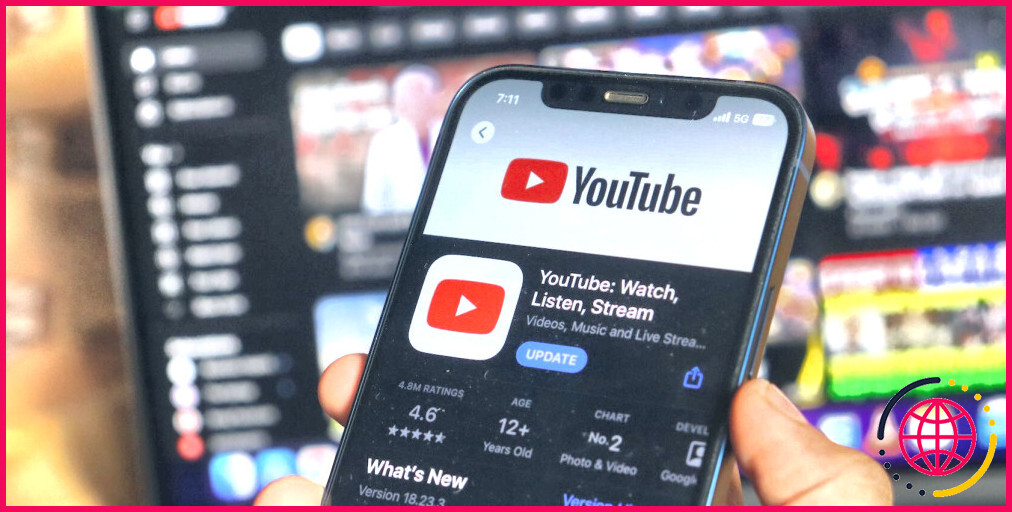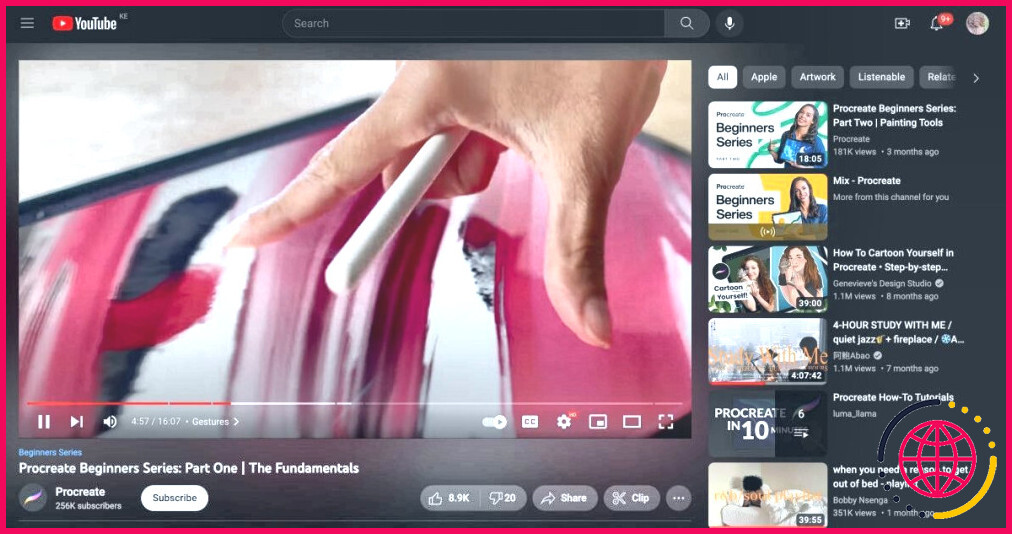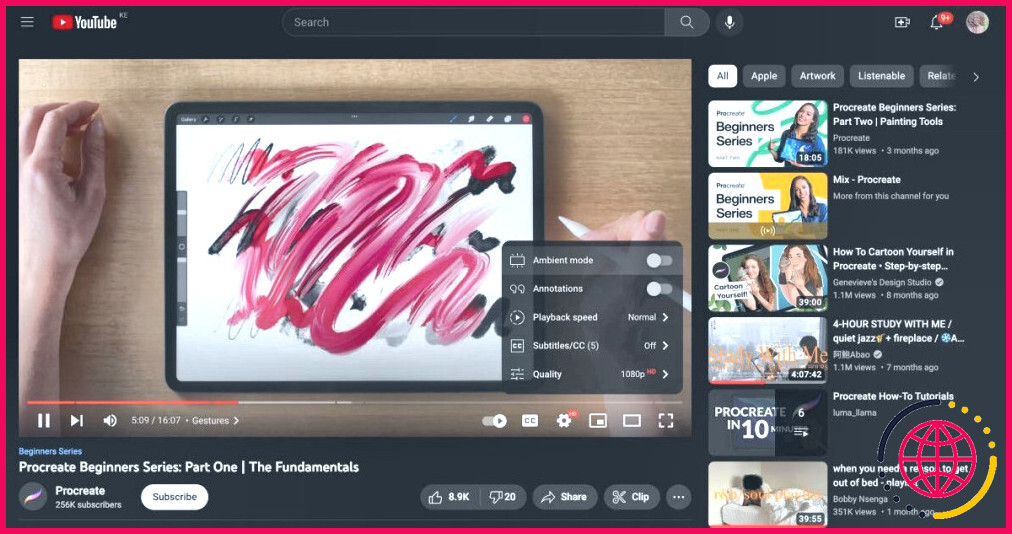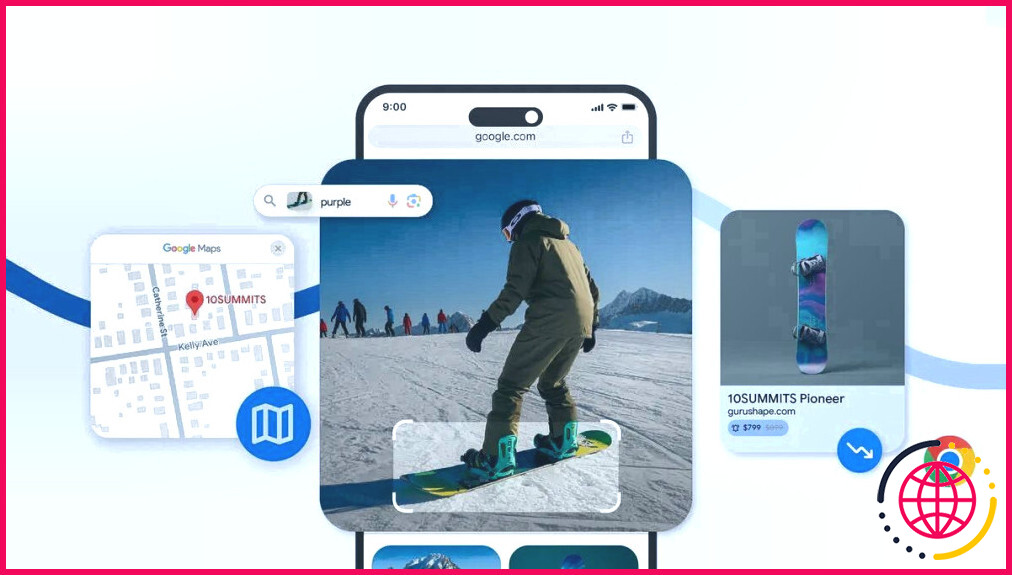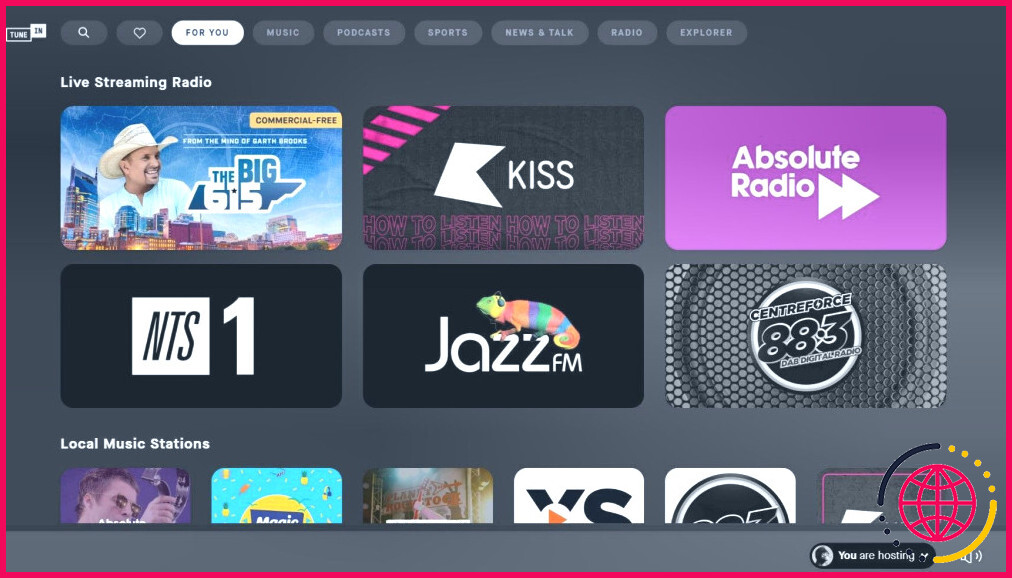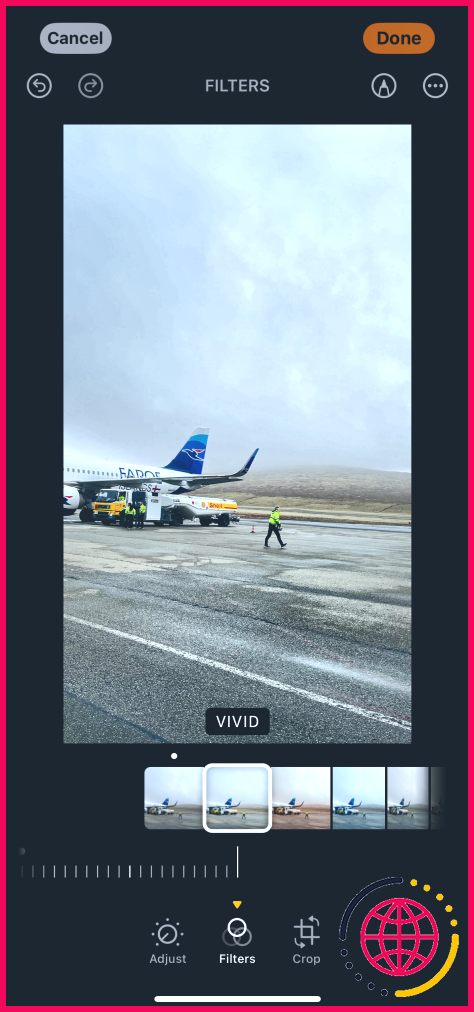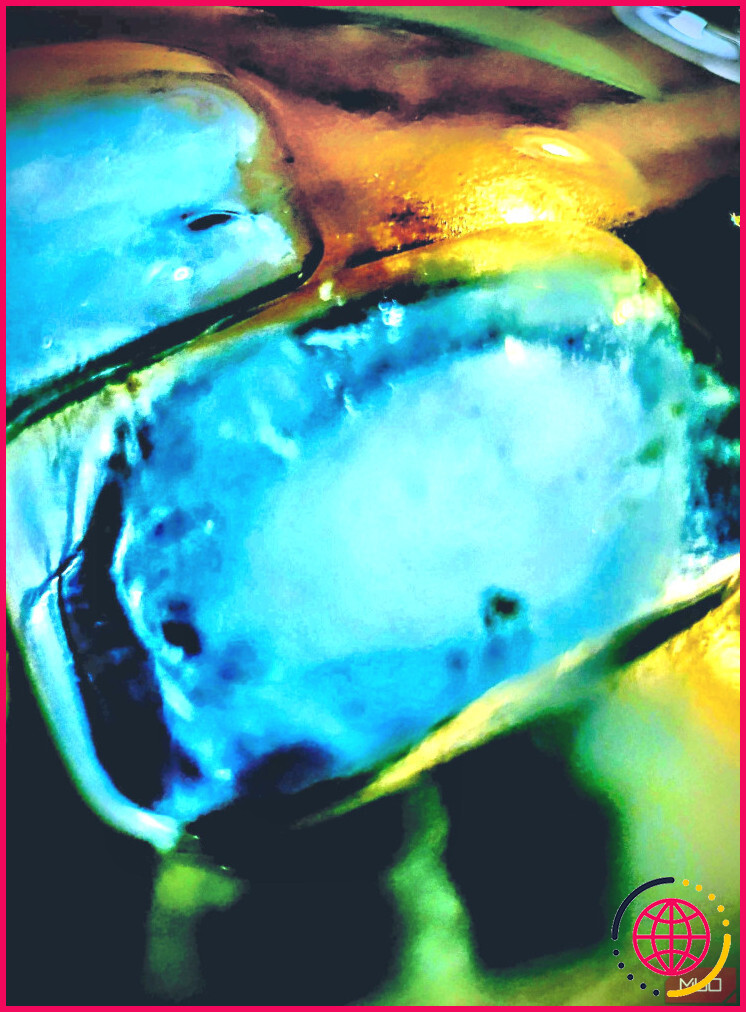Comment utiliser le mode ambiant sur YouTube (et ce qu’il fait)
Liens rapides
- Qu’est-ce que le mode ambiant sur YouTube ?
- Comment utiliser le mode ambiant sur YouTube (Android et iOS)
- Comment utiliser le mode ambiant sur YouTube (ordinateur de bureau)
Principaux enseignements
- Le mode ambiant de YouTube améliore l’expérience visuelle en ajoutant des couleurs dégradées à l’arrière-plan pendant le visionnage des vidéos.
- Activez le mode sombre sur YouTube pour activer le mode ambiant et rendre le visionnage plus immersif.
- En mode Ambiant, l’arrière-plan dynamique est actualisé en fonction des couleurs de la vidéo et ne fonctionne qu’avec une connexion internet active.
Si vous passez des heures à regarder du contenu sur YouTube, la plateforme dispose d’une fonctionnalité qui vous permet d’améliorer votre expérience de visionnage sur mobile et sur ordinateur : Le mode ambiant.
Le mode ambiant de YouTube vous permet de vous immerger dans l’expérience de visionnage des vidéos tout en réduisant la fatigue oculaire.
Qu’est-ce que le mode ambiant de YouTube ?
Le mode ambiant ajoute des couleurs dégradées à l’arrière-plan de votre écran lorsque vous regardez des vidéos YouTube. Cette fonctionnalité utilise les couleurs de la vidéo YouTube que vous regardez et les ajoute à l’aide d’une texture de gradient douce, comme si les couleurs de la vidéo s’infiltraient dans les parties environnantes du lecteur vidéo.
Le mode ambiant de YouTube est dynamique et met instantanément à jour la couleur d’arrière-plan chaque fois que les couleurs changent dans la vidéo, ce qui rend l’expérience de visionnage plus immersive. En raison de la nature de cette fonctionnalité, elle ne fonctionne qu’en mode sombre.
Cela dit, commencez par activer le mode sombre sur YouTube avant de passer à la section suivante, dans laquelle nous décrivons les étapes de l’utilisation du mode Ambiant. Nous vous recommandons également de mettre à jour votre application YouTube sur mobile pour vous assurer que vous utilisez la dernière version, juste au cas où vous ne verriez pas l’option.
Comment utiliser le mode ambiant sur YouTube (Android et iOS)
L’activation du mode sombre sur YouTube activera automatiquement le mode ambiant. Cependant, vous pouvez désactiver cette fonctionnalité. Voici comment procéder :
- Cliquez sur n’importe quelle vidéo YouTube pour lancer la lecture.
- Appuyez sur l’écran pour faire apparaître les options de contrôle.
- Appuyez sur la touche Réglages en haut à droite. Un menu contextuel s’affiche.
- Dans le menu contextuel, tapez sur Paramètres supplémentaires.
- Enfin, tapez sur Mode ambiant pour désactiver la fonction. Vous verrez apparaître un Le mode ambiant est désactivé confirmant que la fonction a été désactivée.
Si vous souhaitez réactiver le mode ambiant, suivez les mêmes étapes. Il convient de noter que le mode ambiant ne fonctionne pas pour les vidéos hors ligne, à moins que vous ne disposiez d’une connexion Internet active. Si vous téléchargez une vidéo YouTube et la lisez, vous ne verrez même pas l’option Mode ambiant dans le menu contextuel des paramètres.
Comment utiliser le mode ambiant sur YouTube (ordinateur de bureau)
Sur Site de bureau de YouTube vous pouvez également utiliser le mode ambiant. Comme pour les applications mobiles, vous devez d’abord activer le mode sombre, ce qui activera également le mode ambiant par défaut.
Cela étant dit, voici comment désactiver le mode Ambiant sur le site de bureau de YouTube :
- Lisez une vidéo YouTube de votre choix et déplacez votre curseur sur le lecteur vidéo pour afficher les options de contrôle.
- Sélectionnez l’option Paramètres en bas à droite de la vidéo.
- Dans le menu contextuel, cliquez sur Mode ambiant pour désactiver la fonctionnalité. Les zones environnantes de votre lecteur vidéo perdront immédiatement l’arrière-plan dégradé. À partir de là, le mode ambiant sera désactivé sur toutes les vidéos YouTube.
La page d’accueil de YouTube Mode théâtre de YouTube comprend également la prise en charge du mode ambiant. Par conséquent, vous n’avez pas besoin d’utiliser la fonction Vue par défaut pour que les effets apparaissent.
Le mode ambiant vous permet d’améliorer votre expérience de visionnage sur YouTube. Une autre astuce consiste à augmenter la qualité de la vidéo en sélectionnant Paramètres > Qualité > Meilleure qualité d’image (mobile) ou, si vous êtes sur le site de bureau de YouTube, sélectionnez une résolution spécifique plus élevée, comme 1080p, 1440p ou 2160p.
Il est également possible de régler en permanence la qualité des vidéos sur YouTube. Toutefois, si vous disposez d’un plan de données limité, l’aventure peut rapidement devenir coûteuse, c’est pourquoi il est préférable de diffuser en continu à une résolution plus faible.
Améliorez votre QI technologique grâce à nos lettres d’information gratuites
En vous abonnant, vous acceptez notre politique de confidentialité et pouvez recevoir des communications occasionnelles sur des affaires ; vous pouvez vous désabonner à tout moment.
Articles recommandés
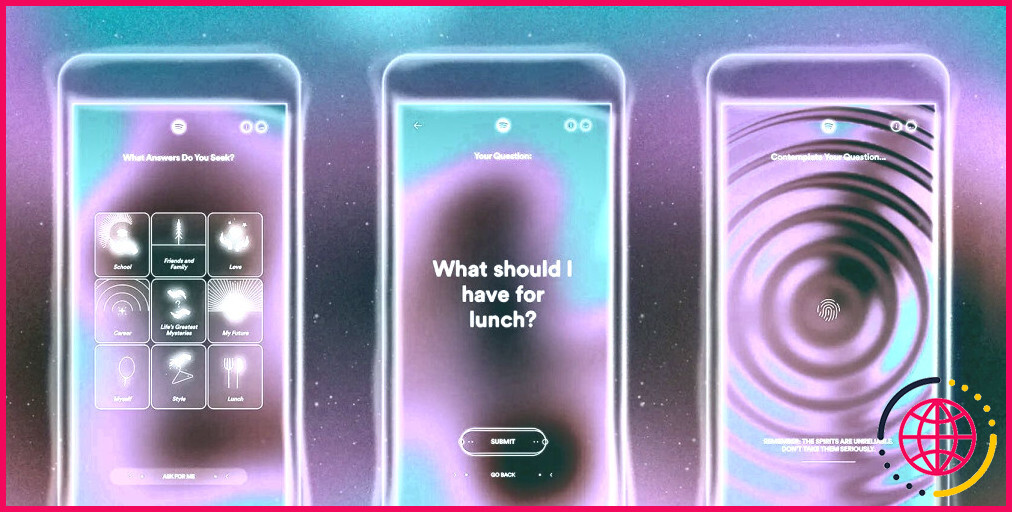
Le médium musical de Spotify est une boule magique qui répond avec de la musique
Votre service de streaming préféré a le légendaire Nostradamus dans sa ligne de mire.
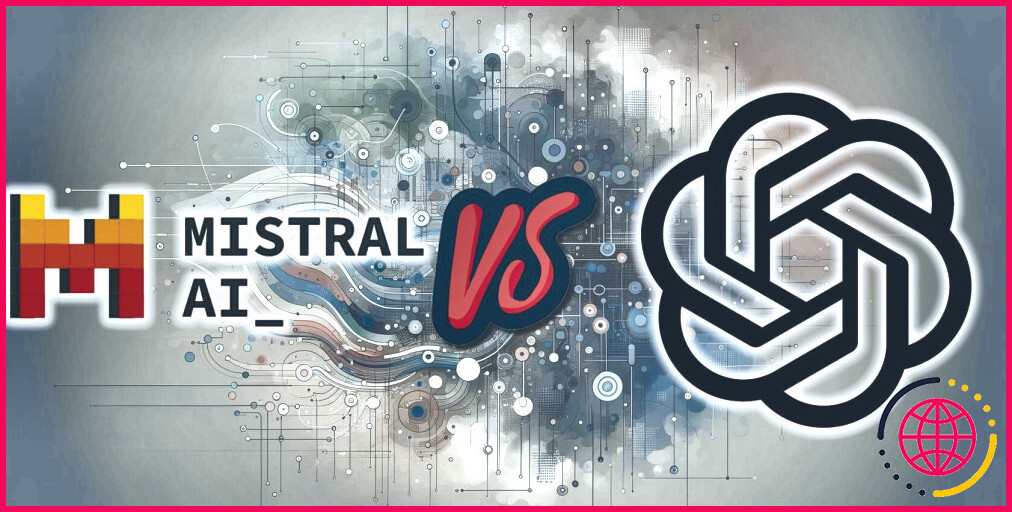
Nous avons essayé le chatbot Le Chat AI de Mistral AI, et voici comment il se compare à ChatGPT
Vous en avez assez de ChatGPT ? Pourquoi ne pas essayer Le Chat de Mistral AI ?

Cette application répondra à vos questions de codage grâce à la puissance de l’IA
Trouvez des solutions rapides à vos problèmes de programmation avec Phind.
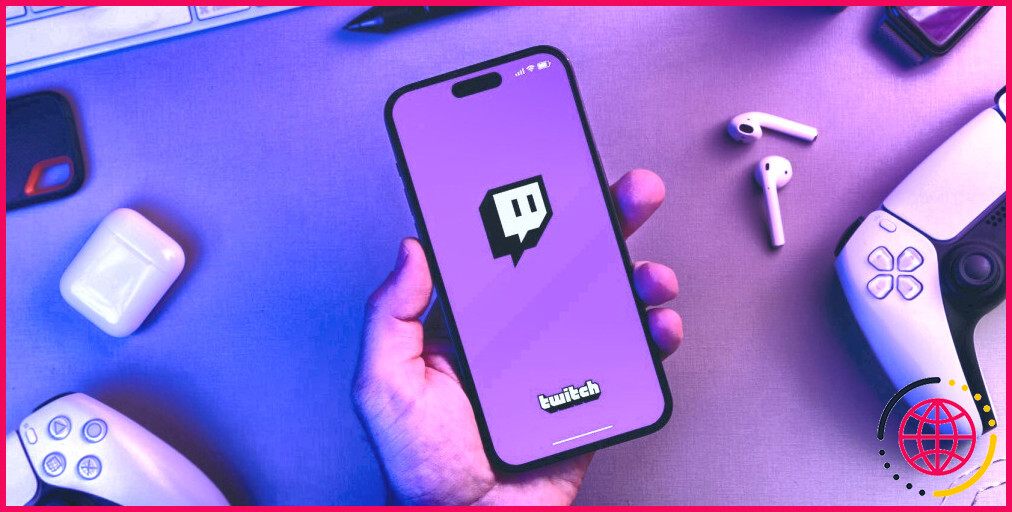
Les 5 meilleurs téléchargeurs VOD de Twitch
Vous voulez capturer une vidéo Twitch pour la regarder plus tard ? Nous avons tout ce qu’il vous faut.
2:07
Revue du Suunto Wing : Un casque sportif de qualité avec des fonctions de sécurité supplémentaires
Le casque à conduction osseuse Suunto Wing est une option élégante et durable pour ceux qui recherchent plus de convivialité et de sécurité lors de leurs déplacements.
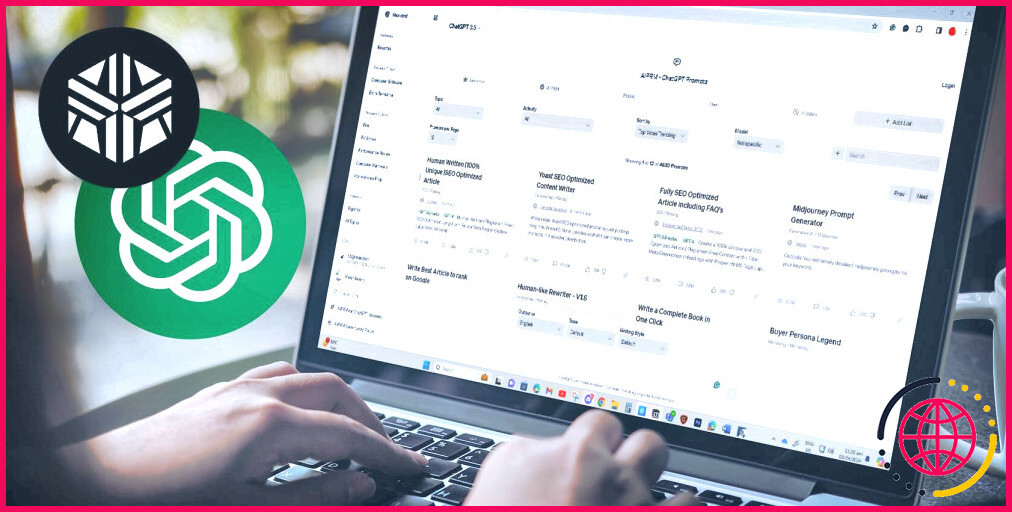
Cette extension Chrome facilite les demandes de ChatGPT
Les messages-guides de l’IA sont difficiles à utiliser ? L’AIPRM vous couvre.
Que fait le mode ambiant ?
Avec le mode Ambiant sur les téléviseurs et les moniteurs Samsung compatibles, vous pouvez embellir votre téléviseur même lorsque vous ne le regardez pas. Le mode ambiant rehausse votre espace en affichant un décor, des informations météorologiques, des œuvres d’art, des images à la mode et des histoires basées sur vos centres d’intérêt.
Le mode ambiant est-il utile ?
Ambient Mode est un économiseur d’écran intégré à Google TV et Android TV. Son objectif est d’éviter d’afficher des images statiques pendant de longues périodes. C’est important pour les technologies d’affichage, telles que l’OLED, qui peuvent être sujettes à des brûlures d’écran. Le système d’exploitation fait passer l’appareil en mode ambiant après 10 minutes d’inactivité de l’utilisateur.
Comment fonctionne l’affichage ambiant ?
L’affichage ambiant est une fonction qui vous permet de voir des informations telles que l’heure et les notifications sans appuyer sur la touche d’alimentation. Comment activer ou désactiver l’affichage ambiant ? Les étapes pour activer l’affichage ambiant varient en fonction de votre système d’exploitation (OS) :